Современный смартфон обладает продвинутой системой защиты, позволяющей избежать получения доступа к нему со стороны третьих лиц. Такая защита включает различные способы блокировки, которую нельзя снять без знания пароля. Этот же пароль может стать существенной преградой для добросовестных пользователей, купивших телефон на блошином рынке, и столкнувшихся впоследствии с блокировкой экрана приобретённого гаджета. Сделать это помогут различные способы. В статье рассмотрим, каким образом разблокировать ваш мобильный телефон, если вдруг забыл пароль, через функцию экстренный вызов.
Что такое экстренный вызов?
Если вы поставите на свой телефон блокировку экрана, то на экране ввода данных пин-кода (графического ключа) в нижней части экрана обычно отображается кнопка экстренного вызова. Данная кнопка позволяет любому, кто возьмёт телефон, набрать 911 в случае чрезвычайной ситуации, без необходимости вводить пин-код или графический ключ.
На большинстве Андроид-устройств кнопка « Экстренный вызов » (Emergency call) открывает лишь панель для набора номера. Однако на многих старых телефонах и ранних версиях ОС Андроид при нажатии данной кнопки автоматически идёт вызов на 911, или просто номер 911 автоматически появится в списке номеров для вызова.
Samsung A01 (A015) Hard reset Как удалить пароль, пин код, графический ключ. Сброс настроек.
Как разблокировать экран мобильного телефона
Благодаря дыре в программном коде ОС Андроид от Google, эту же кнопку экстренного вызова можно использовать в качестве инструмент для деблокирования вашего устройства. Этот метод разблокировка работает на различных Андроид телефонах от многих популярных производителей (Samsung, LG, Sony, ASUS, Google, HTC, Huawei, Lenovo, Meizu, Honor и других), работающих под управлением ОС Андроид 5.0 / 5.1.1 (или ниже). Если у вас ранний телефон с такой системой, вы сможете быстро и бесплатно разблокировать ваш телефон с помощью нескольких простых шагов, которые мы приведём чуть ниже.
Если же ваш телефон работает под управлением Андроид 6.0 (Marshmallow) или более новой системы, то метод с использованием кнопки экстренного вызова у вас работать не будет.
Алгоритм использования экстренного вызова для разблокировки телефона, если забыл пароль, состоит в следующем:
- Включите своё устройство Андроид, и нажмите на кнопку « Экстренный вызов » (Emergency), расположенную внизу экрана;
- На экране вашего телефона отобразится номеронабиратель, который можно использовать для набора номера службы экстренной помощи в вашем регионе;
- В строке введения символов начните вводить какой-либо символ 10 раз подряд на экране. К примеру, введите символ звёздочки 10 раз;
Источник: sdelaicomp.ru
Как разблокировать графический ключ самсунг
Это будет очень расстроено, если вы хотите открыть свой телефон Samsung, но забыли блокировку шаблона Samsung. Оказавшись в таком затруднительном положении, забыл блокировку шаблона на Samsung, вы должны стремиться разблокировать телефон Samsung, чтобы он снова заработал, верно? Затем, как разблокировать телефон Samsung, если забыли шаблон?
ЗАБЫЛ ПАРОЛЬ НА АНДРОЙДЕ КАК РАЗБЛОКИРОВАТЬ ТЕЛЕФОН/КАК СБРОСИТЬ ГРАФИЧЕСКИЙ КЛЮЧ
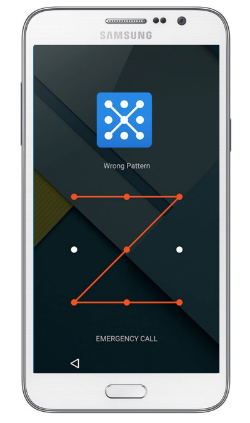
К счастью, это легко сделать. В следующем тексте мы представим вам 3 простых способа помочь вам разблокировать телефон Samsung, если вы полностью забыли шаблон. Эти 3 метода не приведут к потере данных. Кроме того, те, которые мы покажем вам, абсолютно бесплатны. Вот так.
1. Как разблокировать телефон Samsung, если забыли шаблон – учетная запись Google
Вам будет разрешено нарисовать неправильный рисунок пять раз, а шестой заблокирован. И тогда вы увидите сообщение «Вы неверно нарисовали свой рисунок разблокировки 5 раз. Повторите попытку через 30 секунд ». Таким образом, вы можете использовать свою учетную запись Google, чтобы разблокировать телефон Samsung, если забыли шаблон. Если у вас нет учетной записи Google, пропустите этот метод и перейдите непосредственно к способу 3 .
Шаг 1 После того, как вы нарисуете неправильный рисунок 5 раз на своем телефоне Samsung>, нажмите «Удалить рисунок» в нижней части экрана блокировки.
Шаг 2 Введите свой идентификатор электронной почты и пароль, чтобы разблокировать устройство. Затем нажмите «Войти на вкладке».
Шаг 3 Вы будете перенаправлены в настройки разблокировки экрана. На этой странице вы можете сбросить шаблон блокировки экрана для вашего Samsung сейчас.
2. Как разблокировать телефон Samsung, если забыли шаблон – резервный PIN-код
Вы можете разблокировать телефон Samsung, если забыли шаблон с помощью PIN-кода резервного копирования, который вы создали во время настройки блокировки шаблона. Если вы также забыли PIN-код, просто перейдите к способу 3 .
Шаг 1 Этот шаг аналогичен первому шагу метода 1. Нарисуйте неправильный шаблон 5 раз на телефоне Samsung, а затем нажмите на резервный PIN-код, если вы помните PIN-код.
Шаг 2 Введите PIN-код и нажмите Готово.
Шаг 3 Предыдущая блокировка шаблона будет удалена, и вы также будете перенаправлены в настройки разблокировки экрана, где вы можете сбросить экран блокировки для вашего устройства.
3. Как разблокировать телефон Samsung, если забыли шаблон – PhoneRescue for Android
Если у вас нет учетной записи Google, а также вы забыли PIN-код, вы можете воспользоваться этим методом – с помощью PhoneRescue for Android , который поможет вам легко и быстро разблокировать телефон Samsung. Это может быть идеальный выбор для разблокировки телефона Samsung, а также любых других телефонов и планшетов на платформе Android. Потому что это не требует технических знаний и восстанавливает полный доступ к вашему устройству с помощью простых кликов. Независимо от того, заблокирован ли ваш телефон с помощью шаблона, пароля или отпечатка пальца, он легко удалит их без потери данных. И все ваши файлы и конфиденциальность останутся на 100% безопасными.
Теперь давайте проверим, как разблокировать телефон Samsung, если забыли шаблон с PhoneRescue для Android.
Шаг 1 Загрузите PhoneRescue for Android и установите его на свой компьютер> Запустите его> Подключите телефон Samsung к компьютеру с помощью USB-кабеля> Выберите Удаление блокировки экрана.

Для успешного запуска процесса снятия блокировки экрана вам необходимо выполнить рутирование вашего устройства перед использованием функции. Это не приведет к потере данных, и это легко сделать.
Шаг 2 Нажмите кнопку «Пуск», чтобы начать процесс удаления.

Шаг 3 После успешного снятия блокировки экрана отобразится приведенный ниже интерфейс и ваш телефон Samsung автоматически перезагрузится.

Кроме функции удаления блокировки экрана, PhoneRescue for Android также имеет функцию извлечения случайно удаленных или потерянных файлов и данных на вашем телефоне Samsung. Фотографии , сообщения , видео, заметки, контакты и многое другое поддерживаются.
Суть
Это все о том, как разблокировать телефон Samsung, если забыли шаблон, оба вышеуказанных метода помогут вам сделать это с легкостью. Одним словом, если у вас есть учетная запись Google, вы можете использовать метод 1. Если вы помните ПИН-код, вы можете использовать метод 2. Если у вас нет учетной записи Google и вы не помните ПИН-код, то вы можете использовать метод 3 – с помощью PhoneRescue для Android. Более того, PhoneRescue for Android также является профессиональным инструментом восстановления данных, вы можете использовать его для восстановления потерянных данных, таких как контакты, сообщения, история звонков, фотографии и многое другое. Такой удивительный инструмент, почему бы не попробовать программное обеспечение для восстановления данных для Android. Как обновить ipad 2 до ios 10 изучайте на нашем сайте.
Источник: seonic.pro
Как разблокировать Android, если забыл графический ключ?

Сейчас многие владельцы смартфонов используют для разблокировки метод ввода графического ключа. Это позволяет защитить аппарат от воров, которые попросту не смогут получить доступ к содержимому девайса. Однако иногда такой метод играет с пользователем злую шутку. Направление движений пальца вполне можно забыть.
В такой момент владелец устройства начинает задаваться вопросом: «Как разблокировать Андроид, если забыл графический ключ?». В сегодняшнем материале мы во всех подробностях ответим на данный вопрос.
Использование SMS Bypass
Снять графический ключ с Андроида можно несколькими способами. Не все из них срабатывают в абсолютном большинстве случаев. Но существует один наиболее надежный способ. Он заключается в установке SMS Bypass.Эта небольшая и совсем недорогая программа позволит убрать графический ключ, прислав на смартфон особое SMS-сообщение, содержащее текст «1234 reset». Само собой, этот код можно поменять в настройках утилиты.
Внимание: для работы приложению требуется root-доступ! Обязательно получите права суперпользователя перед его установкой!
Следует отметить, что установить SMS Bypass или любое другое приложение из Play Маркета можно даже на заблокированный девайс, лишь бы на нём был аккаунт Google. Для установки вам необходимо зайти с компьютера в Google Play под этим же аккаунтом. Перейдите на страничку приложения и нажмите кнопку «Купить». Затем вам предоставят выбор, на какой именно гаджет установить программу. Если смартфон подключен к интернету, то инсталляция будет произведена в ближайшую минуту.

Так как SMS Bypass было удалено из Play Маркета, то установить его удаленно уже не получится. Однако, если на смартфоне уже было загружено приложение, то вы сможете сбросить с его помощью графический ключ.
Звонок на телефон
Этот способ обойти графический ключ на телефоне не требует каких-либо капиталовложений. Не нужно и устанавливать дополнительное приложение. Вам необходимо лишь осуществить звонок на свой номер с другого аппарата.
Внимание: этот метод работает только на старых смартфонах, функционирующих под управлением Android 2.2 или более ранней версии операционной системы. Позднее брешь в безопасности была устранена.
Метод заключается в том, чтобы во время принятия звонка перейти в параметры и сбросить графический ключ. Делается это по пути «Настройки» — «Безопасность».
Ввод данных от своего аккаунта
Этот способ срабатывает не на всех версиях Android. Он зашит лишь в некоторые фирменные оболочки. Метод снятия графического ключа заключается в пяти-шести попытках неправильного его ввода. После этого вам предложат подождать 30 секунд.

После дальнейших бесплодных попыток совершить правильные движения пальцем отобразится окно с кнопкой «Забыли графический ключ?». Нажмите на неё, после чего вам останется ввести данные от своего аккаунта Google (логин и пароль). Если в данный момент ваш смартфон не подключен к интернету, то сделать это можно сразу после его перезагрузки. Также для этого можно нажать кнопку «Экстренный вызов» и ввести следующий код: *#*#7378423#*#*


Ручное удаление файла gesture.key
Внимание: этот способ работает только на смартфонах с модифицированным меню Recovery! Если вы никогда не устанавливали сторонние прошивки, то данный метод не для вас!
Ваш графический ключ содержится в текстовом файле gesture.key. Если его удалить, то и сам графический ключ сбросится. Устранить его без разблокировки устройства можно при помощи следующих меню Recovery:
Ваши действия необыкновенно просты:
Шаг 1. Скачайте на свой компьютер архивный файл утилиты Aroma File Manager.
Шаг 2. Переместите его на карту памяти.
Шаг 3. Вставьте карточку в ваш смартфон.
Шаг 4. Зайдите в меню Recovery и установите приложение.
Шаг 5. Перейдите по пути «/data/system/».
Шаг 6. Удалите файлы gesture.key, locksettings.db, locksettings.db-wal и locksettings.db-shm.
Шаг 7. Перезагрузите смартфон.
Шаг 8. Введите любой графический ключ — аппарат должен разблокироваться.
Если у вас установлено меню Recovery TWRP, то вам даже не нужно скачивать отдельную утилиту. Найти файловый менеджер вы сможете по пути «Advanced» — «File Manager».
Использование второго пользователя
Этот способ работает только на аппаратах с root-доступом, установленным приложением SuperSU и как минимум двумя зарегистрированными пользователями. Также важно то, что в SuperSU должен быть включен многопользовательский режим.

Для того, чтобы снять графический ключ с Андроида, необходимо:
Шаг 1. Перейти во второго пользователя.
Шаг 2. Зайти в Play Market и установить Root Browser.

Шаг 3. Открыть установленную утилиту и перейти по пути «/data/system/».

Шаг 4. Удалить следующие файлы:
- gesture.key;
- locksettings.db;
- locksettings.db-wal;
- locksettings.db-shm.
Сброс данных
Этот способ сработает на многих смартфонах, на которые установлено меню Recovery (TWRP, CWN или Стандартное). При помощи этого метода придется не только сбросить графический ключ, но и удалить все прочие пользовательские данные — телефонную книгу, SMS-сообщения, заметки и некоторые другие данные. К счастью, если у вас есть аккаунт Google и на устройстве включена синхронизация, то вы без труда всё восстановите. Что касается фотографий, видеороликов и музыки, то они никуда не денутся.
Для осуществления сброса данных вам необходимо выйти в меню Recovery и выбрать в нём пункт Wipe data/Factory Reset. У разных производителей метод выхода в меню Recovery отличается:
- Смартфон Samsung сначала необходимо выключить, после чего зажать центральную клавишу, клавишу увеличения уровня громкости и кнопку питания. На моделях, выпущенных до 2012 года держать нужно только кнопку питания и центральную клавишу.
- На смартфонах HTC удерживаются кнопка уменьшения уровня громкости и клавиша питания. После появления изображения с Android обе кнопки отпускаются. Вместо Factory Reset нужный пункт меню может называться Clear Storage. Желательно перед переходом в меню Recovery достать и вставить батарею (если она съемная).
- На смартфонах Huawei тоже рекомендуется снять и вставить аккумулятор. Затем нужно удерживать клавишу питания и кнопку увеличения громкости. После появления картинки с Android кнопки отпускаются.
- На смартфонах Sony обычно срабатывает один из выше рассмотренных способов перехода в меню Recovery. Исключением являются старые модели — они могут потребовать подключения устройства к компьютеру и установки программы Sony Ericsson PC Suite, где необходимо перейти по пути «Инструменты» — «Восстановление данных».
- На смартфоне ZTE обычно помогает удержание кнопки питания и нажатия в определенное время клавиши увеличения громкости (затем её тоже нужно удерживать). А ещё выполнить сброс данных при помощи нажатия на экране блокировки кнопки «Экстренный вызов» и набора комбинации *983*987#.
- На устройствах от Motorola, Archos, Asus и Prestigio зажимаются клавиша питания и кнопка уменьшения громкости. Иногда вместо последней используется клавиша увеличения уровня громкости.
Поход в сервисный центр
Идеальный способ, который срабатывает практически в 100% случаев. Просто отнесите свой смартфон или планшет в сервисный центр. Но обратите внимание, что ремонт не будет считаться гарантийным. Специалисты смогут снять блокировку графического ключа с Андроида, но они попросят за свою работу деньги.
Использование аккаунта Samsung
Само собой, данный способ можно использовать только в том случае, если у вас смартфон или планшет Samsung. Также вы должны были зарегистрировать аккаунт Samsung, позволяющий пользоваться фирменными южнокорейскими сервисами. Если эти условия соблюдены, то совершите следующие действия:
Шаг 1. Зайдите с компьютера на интернет-сайт Samsung Account и авторизуйтесь на нём, нажав кнопку «Войти» и введя свой логин с паролем.
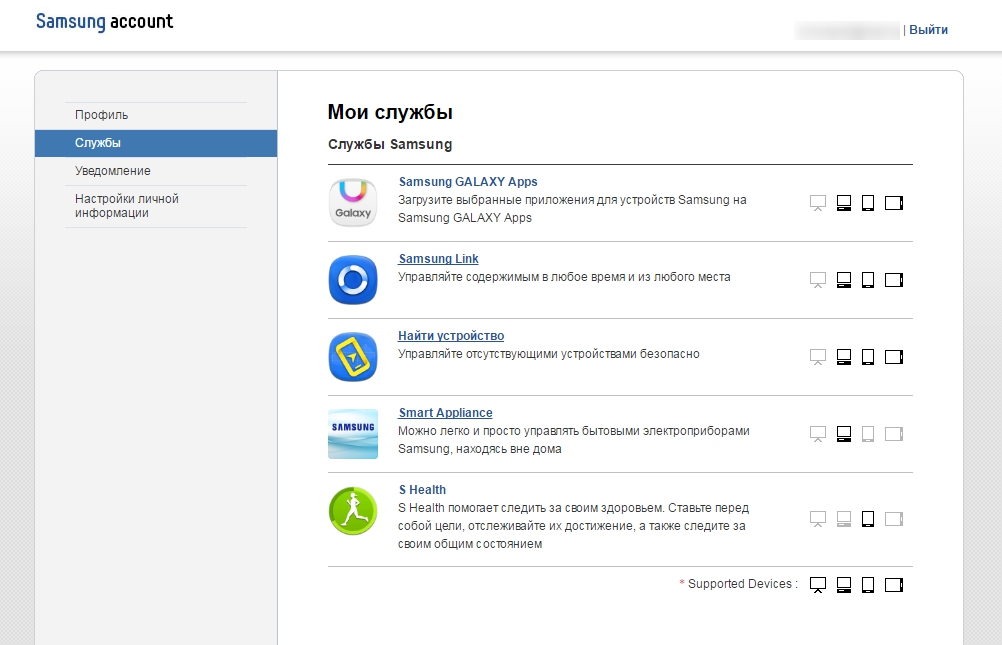
Шаг 2. Перейдите в раздел «Найти устройство».
Шаг 3. Нажмите кнопку «Найти» и вновь введите свой логин (подойдет адрес электронной почты, указанный при регистрации) и пароль. После этого нажмите синюю кнопку «Войти».

Шаг 4. Если у вас несколько южнокорейских устройств, то выберите нужное в соответствующем списке (расположен в левом верхнем углу). Далее остается лишь нажать кнопку «Ещё».
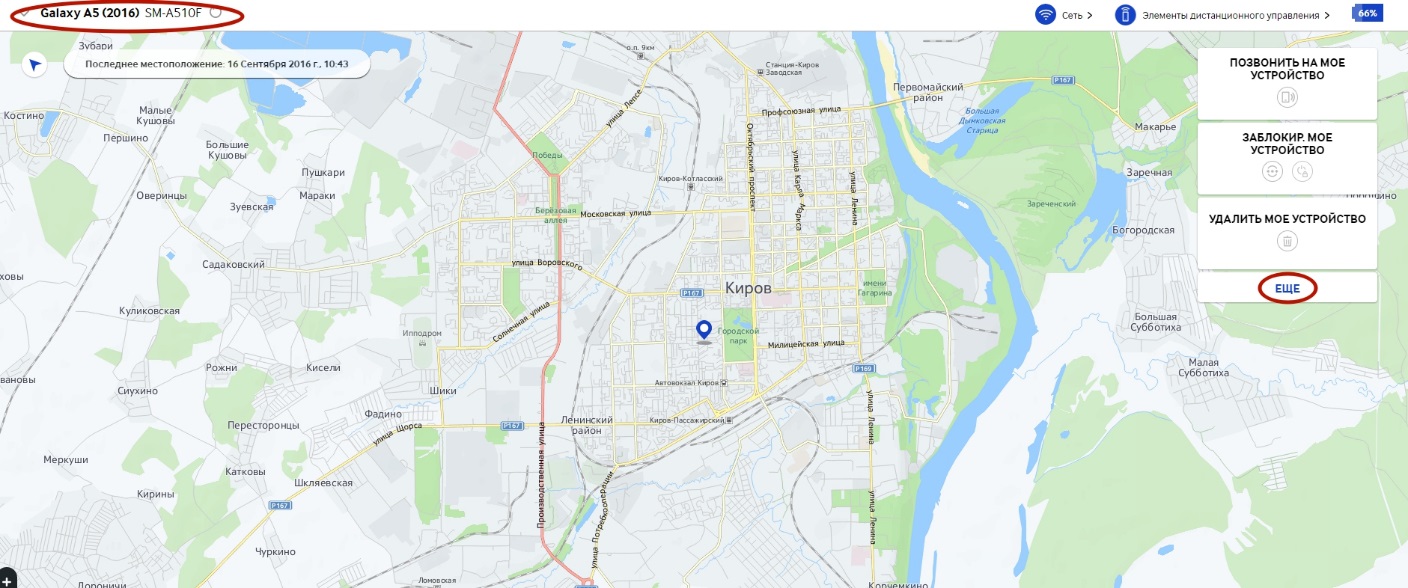
Шаг 5. Нажмите кнопку «Разблокировать моё устройство».
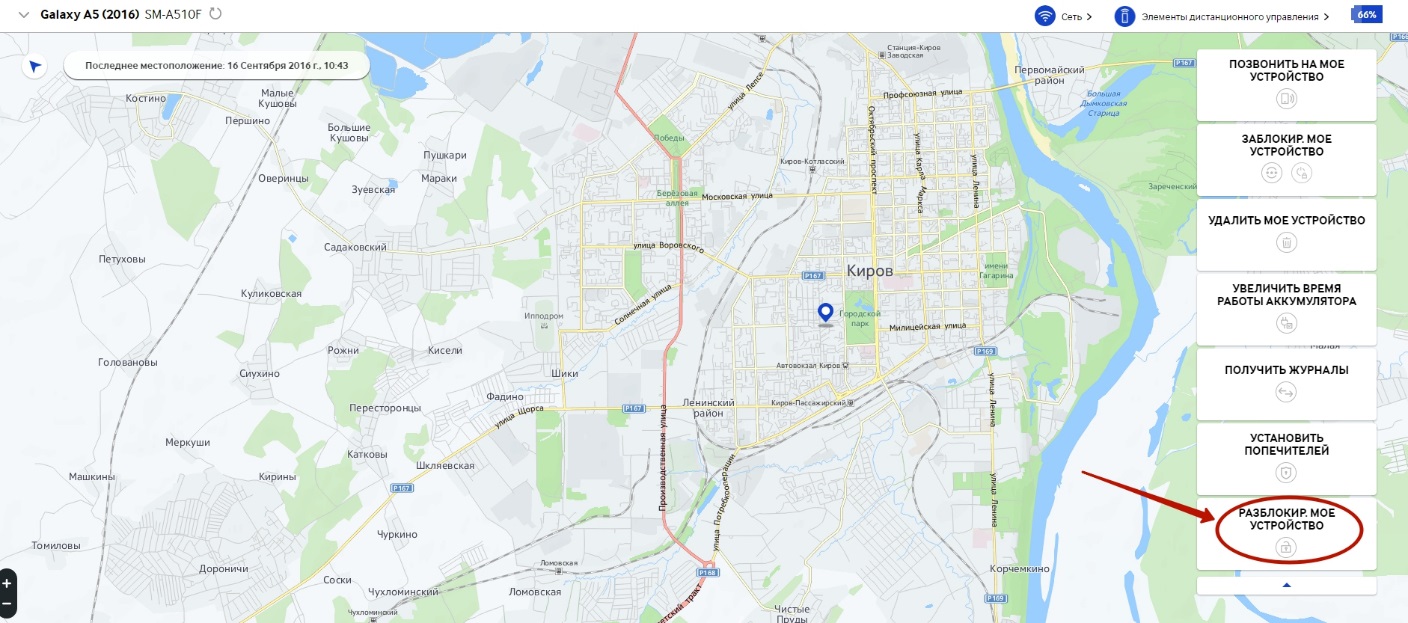
Подведение итогов
В сегодняшнем руководстве рассмотрены почти все способы разблокировки смартфона. Когда забыл пароль или графический ключ — можно воспользоваться каким-то из них. Также можно попробовать перепрошить девайс, для чего используются программы ODIN, Flashtool, Fastboot и многие другие. Но это уже совершенно крайний случай, прибегать к которому следует при особой необходимости.
Источник: setphone.ru